
Menggunakan fitur yang disebut Kapas kembali di iPhone 8 atau yang baru berjalan iOS 14. Atau nalana, Anda dapat mengkonfigurasi iPhone Anda untuk memutar atau menjeda musik Anda hanya dengan mengetuk dua atau tiga kali di bagian belakang ponsel Anda. Inilah cara mengaturnya.
Bagian 1: Buat pintasan Putar / Jeda
Untuk memutar atau menjeda musik dengan ketukan, kita akan membutuhkan bantuan Pintasan Apple , yang merupakan jenis prosedur otomatis yang dapat Anda atur pada iPhone Anda untuk melakukan tugas. Tetapi tidak perlu khawatir - dalam hal ini, tugasnya sangat sederhana, jadi membuatnya mudah. Kami akan memandu Anda melalui proses.
Pertama, luncurkan aplikasi pintasan. Jika Anda tidak dapat menemukannya, geser ke bawah dari tengah layar sampai Anda melihat bilah pencarian. Ketik "Pintasan," lalu ketuk ikon Pintasan Aplikasi yang muncul.

Setelah pintasan terbuka, ketuk tombol "Pintasan Saya" di bagian bawah layar dan pilih "Semua Pintasan."

Pada layar "Semua Pintasan", ketuk tombol PLUS ("+") untuk menambahkan pintasan baru.

Pada halaman "Pintasan Baru", ketuk tombol Ellips (tiga titik dalam lingkaran) untuk mulai mengganti nama jalan pintas.

Pada kartu "detail", ketuk area teks "Shortcut Name", ketik "Mainkan / Jeda Musik," lalu ketuk "Selesai."

Selanjutnya, ketuk tombol "Tambahkan Tindakan".

Dalam panel "Tindakan" yang muncul, ketik "Mainkan / Jeda" di bilah pencarian, lalu pilih "Mainkan / Jeda" dari daftar hasil di bawah ini.
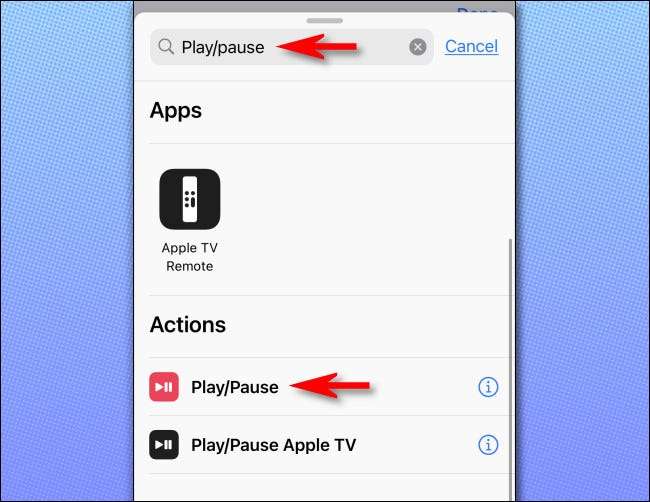
Selanjutnya, Anda akan melihat ikhtisar pintasan kami yang sangat sederhana. Ini akan membaca "sekarang bermain," kemudian daftarkan tindakan "Mainkan / Jeda pada iPhone". Ketika Anda puas, ketuk "Selesai."
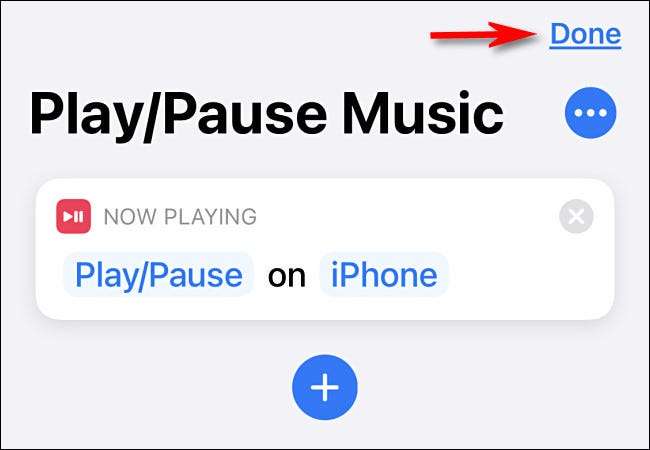
Setelah itu, ketuk tombol musik "Mainkan / Jeda" di daftar pintas Anda untuk mengujinya. Musik akan mulai bermain. Jika Anda mengetuknya lagi, musik akan berhenti. Berhasil!
Bagian 2: Konfigurasikan Kembali Ketuk
Selanjutnya, kita perlu mengkonfigurasi fitur ketuk belakang untuk menggunakan pintasan "Mainkan / Jeda" yang baru saja kita buat. Untuk melakukannya, buka pengaturan.

Dalam pengaturan, navigasikan ke aksesibilitas & gt; Sentuh & gt; Keran kembali.

Dalam pengaturan "Ketuk Kembali", Anda dapat memilih apakah dua atau tiga keran akan memicu pintasan "Mainkan / Jeda Musik". Ketuk yang Anda inginkan.

Anda akan melihat daftar Tindakan yang dapat dipicu Jika Anda menggunakan keran kembali. Gulir ke bawah daftar sampai Anda sampai ke bagian "Pintasan" di bagian bawah dan ketuk pintasan "Mainkan / Jeda Musik" yang kami buat sebelumnya. Ketika sudah dipilih, itu akan memiliki tanda centang biru di sampingnya.
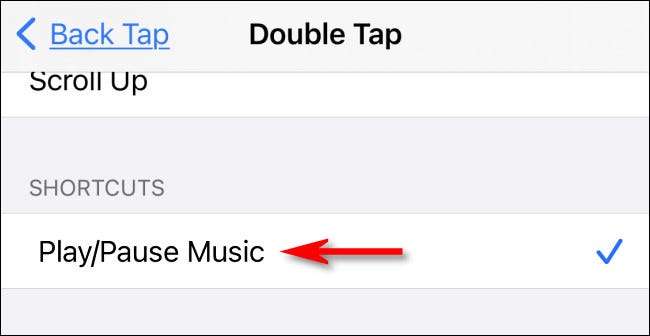
Setelah itu, keluar dari pengaturan.
Ketuk bagian belakang iPhone Anda dua atau tiga kali (tergantung pada bagaimana Anda mengaturnya) dan musik akan mulai diputar. Ketuk kembali dan musik akan berhenti. Anda dapat berganti-ganti antara bermain dan menjeda sebanyak yang Anda suka. Kapen kembali bekerja di mana saja di iPhone, termasuk layar kunci, tetapi layar iPhone Anda harus aktif untuk itu berfungsi. Selamat mendengarkan!
TERKAIT: Cara meluncurkan tindakan dengan mengetuk di belakang iPhone Anda







